iPhone에서 음악이 재생되지 않는 문제를 해결하는 8가지 팁
iPhone 음악을 재생하려는 모든 노력이 수포로 돌아가고 iPhone 장치에서 음악을 재생할 수 없습니까? 내 iPhone에서 내 음악이 재생되지 않는 이유를 알아보기 위해 귀중한 시간을 보내고 있습니까? 문제와 관련된 몇 가지 질문부터 시작하겠습니다.
- ㅏ. 헤드폰으로 인한 문제입니까? 그런 다음 다른 세트를 시도해야 합니다.
- 비. 다른 기기에서도 음악이 잘 나오는지 확인하셨나요? 여기서 문제는 iTunes로 최적화해야 하는 오디오 파일에 있을 수 있습니다.
또한 왜 내 음악이 재생되지 않는 동안 발생하는 몇 가지 일반적인 문제를 이해하는 것이 매우 중요합니다.
- ㅏ. iPhone에서 음악을 재생할 수 없거나 노래가 건너뛰거나 정지됨
- 비. 노래를 로드할 수 없거나 ‘이 미디어는 지원되지 않습니다’라는 오류 메시지가 표시됩니다.
- 씨. 셔플은 트랙에서 작동하지 않습니다. 노래가 회색으로 표시되거나 손상됩니다.
위에서 언급한 문제에 직면한 경우 iPhone에서 재생되지 않는 음악을 수정하는 8가지 팁을 제공하므로 걱정할 필요가 없습니다.
1부: iPhone에서 음악이 재생되지 않는 문제를 해결하는 8가지 솔루션
해결 방법 1: 음소거 및 볼륨 버튼 확인
귀하의 우려에 따라 가장 먼저 가장 중요한 단계는 음소거 버튼이 켜져 있는지 여부를 확인하는 것입니다. ON이면 OFF로 설정해야 합니다. 그런 다음 장치의 볼륨 수준을 확인합니다. 여기에서 기본적으로 장치에 두 가지 종류의 볼륨 옵션이 있음을 언급해야 합니다.
- ㅏ. 벨소리 볼륨(벨소리, 알림 및 알람용)
- 비. 미디어 볼륨(뮤직 비디오 및 게임용)
따라서 귀하의 경우 장치에서 음악을 들을 수 있도록 미디어 볼륨을 가청 수준으로 설정해야 합니다.
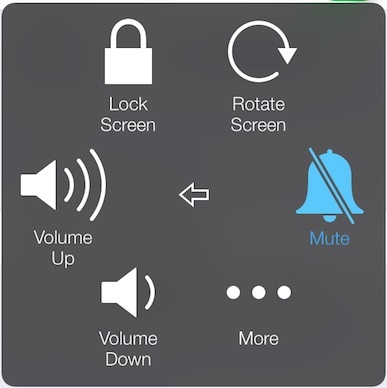
해결 방법 2: 기기를 재시동하여 iPhone에서 음악이 재생되지 않는 문제 수정
위의 단계를 완료하면 장치를 다시 시작하고, 변경 사항을 설정하고, 장치를 새로 고치고, 백그라운드에서 실행 중인 앱을 삭제하거나, 사용된 공간을 확보해야 합니다. 이 모든 것이 장치 관련 오류 발생의 원인일 수 있습니다.
에 강제로 아이폰을 다시 시작, 장치의 절전 및 깨우기 버튼을 길게 눌러 화면이 검게 변할 때까지 기다린 다음 몇 초 동안 기다렸다가 다시 절전 및 깨우기 버튼을 눌러 장치를 다시 시작합니다.
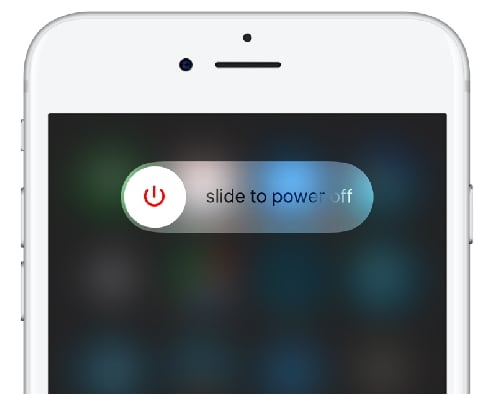
해결 방법 3: 음악 앱 다시 시작
세 번째 단계는 음악 앱을 다시 시작하는 것입니다. 때로는 음악 앱이 과도하게 사용되어 초과 데이터를 중단하거나 정지하거나 소비하여 다시 시작 프로세스 후에 추가 데이터가 무료로 제공되기 때문입니다.
이를 위해서는 홈 버튼을 두 번 누르고> 앱을 위로 스와이프하고> 아래 이미지와 같이 앱이 닫힙니다.
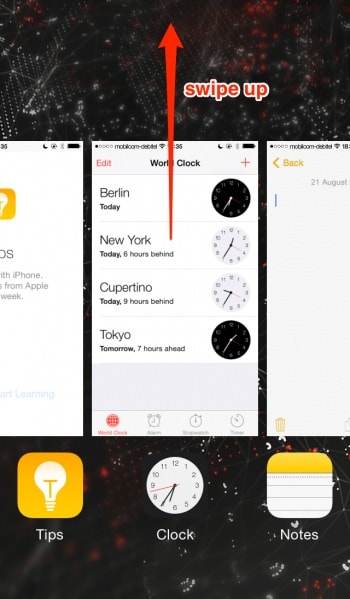
해결 방법 4: iOS 소프트웨어 업데이트
네 번째 솔루션은 Apple이 새로운 기능으로 소프트웨어를 계속 업데이트하므로 iOS 기기 소프트웨어를 업데이트하는 것입니다. 소프트웨어 업데이트는 버그, 알 수 없는 시스템 문제, 원치 않는 온라인 공격에 대한 보호 등과 같은 많은 결함을 다룰 것입니다.
그렇다면 iOS 소프트웨어를 업데이트하는 방법은 무엇입니까? 설정 > 일반 > 소프트웨어 업데이트 선택 > 다운로드 및 설치 클릭 > 패스 키 입력(있는 경우) > 이용 약관에 동의합니다.
Apple은 iOS 15 버전을 출시했습니다. 여기에서 iOS 15 및 대부분의 iOS 15 문제 및 솔루션에 대한 모든 것을 확인할 수 있습니다.

해결 방법 5: iTunes와 동기화 문제
iPhone에서 음악 트랙을 재생할 수 없거나 일부 노래가 회색으로 표시되면 iTunes와의 동기화 문제일 수 있습니다. 이 문제가 발생할 수 있는 이유는 다음과 같습니다.
- ㅏ. 음악 파일은 컴퓨터에서 사용할 수 없지만 어떻게든 iTunes 보관함에 나열됩니다.
- 비. 파일이 손상되었거나 수정되었습니다.
따라서 장치에서 노래를 인식할 수 없습니다. 이 문제를 해결하려면 먼저 iTunes를 최신 버전으로 업데이트해야 합니다. 그런 다음 파일 > 라이브러리에 추가 선택 > 폴더 선택 > 열기를 클릭하여 음악 트랙 추가를 시작합니다. 마지막으로 장비와 iTunes 간에 트랙을 다시 동기화합니다.

해결 방법 6: 컴퓨터 재인증
다음 해결책은 때때로 iTunes가 음악이 실제로 인증되었음을 잊어버리므로 기기 인증을 새로 고치는 것입니다. 따라서 알림 프로세스로 인증을 새로 고쳐야 합니다.
인증을 새로 고치려면 iTunes 실행 > 계정으로 이동 > 인증 클릭 > ‘이 컴퓨터 인증 해제 > ‘이 컴퓨터 인증’을 클릭합니다.

이렇게 하면 내 iPhone 문제에서 내 음악이 재생되지 않는 문제를 해결할 수 있습니다.
해결 방법 7: 음악 형식 변환
위의 과정을 거친 후에도 음악 플레이어 오류가 계속 발생하면 해당 음악 트랙 형식이 장치에서 지원되는지 확인해야 합니다.
다음은 iPhone에서 지원하는 음악 형식 목록입니다.

음악 형식을 변환하는 방법이 궁금하십니까?
방법 A: 노래가 이미 iTunes 보관함에 있는 경우: 그런 다음 iTunes를 시작해야 합니다. > 편집 클릭 > 환경 설정 선택 > 일반 > ‘설정 가져오기’ 클릭 > ‘다음을 사용하여 가져오기’의 드롭다운 메뉴에서 필요한 형식 선택 ‘> ‘확인’ 확인> 노래 선택> ‘파일’로 이동> ‘변환’ 클릭> ‘만들기’ 선택.
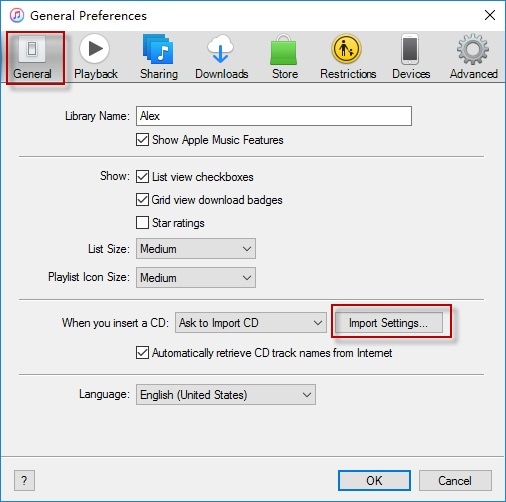
방법 B: 노래가 디스크 폴더에 있는 경우: 먼저 iTunes 실행 > 환경 설정 편집 > 일반 > 설정 가져오기 > ‘다음을 사용하여 가져오기’에서 필요한 형식 선택 > 확인을 클릭합니다. 이제 Shift 키를 누른 상태에서 파일로 이동 > 변환 클릭 > ‘변환’ 클릭 > 변환하려는 폴더를 선택하고 마지막으로 확인합니다.
참고: 한 단계라도 놓치면 원하는 결과를 얻을 수 없으므로 신중하게 단계를 따르십시오.

해결 방법 8: 장치 재설정
최후의 수단은 장치를 재설정하는 것입니다. 그렇게 하면 전화기가 공장 기본 설정으로 돌아가고 이 지속적인 문제가 해결됩니다. 그러나 이 옵션을 선택하기 전에 iTunes 또는 다음과 같은 일부 타사 소프트웨어를 통해 장치 데이터를 백업해야 합니다. DrFoneTool – 전화 백업(iOS).

DrFoneTool – 전화 백업(iOS)
몇 분 안에 iPhone 데이터를 선택적으로 백업하십시오!
- 한번의 클릭으로 전체 iOS 기기를 컴퓨터로 백업합니다.
- iPhone에서 컴퓨터로 연락처를 미리 보고 선택적으로 내보낼 수 있습니다.
- 복원하는 동안 장치의 데이터 손실이 없습니다.
- 모든 iOS 기기에서 작동합니다. 최신 iOS 버전과 호환됩니다.

장치를 재설정하는 데 필요한 프로세스는 설정 > 일반 > 재설정 > 모든 콘텐츠 및 설정 지우기로 이동하고 마지막으로 확인하는 것입니다. 에 대해 더 많이 알 수 있습니다. iPhone을 초기화하는 방법 이 게시물에서 내 음악이 재생되지 않는 이유를 해결하세요.

나는 오늘날의 세상에서 누구나 음악이 없는 삶을 상상할 수 없다고 생각합니다. 그리고 iPhone은 멋진 음악 플레이어입니다. 따라서 iPhone에서 음악을 재생하지 않는 이유에 대해 고민하는 경우 문제가 되는 상황이라는 것을 알고 있습니다. 따라서 우려 사항을 염두에 두고 위에서 언급한 기사에서 솔루션을 다뤘습니다. 단계별로 따르고 각 단계 후에 문제가 해결되는지 확인하십시오. 이 기사에 나열된 솔루션이 일상 생활에서 음악 사운드를 잃지 않는 데 도움이 되기를 바랍니다.
마지막 기사

